De quoi avez-vous besoin pour regarder des films PC sur votre Samsung Smart TV sans câbles ?
- La Smart TV doit avoir le système d'exploitation Tizen.
- Connectez le PC et la Smart TV au même réseau WiFi.
Quelles sont les étapes pour regarder des films PC sur votre Samsung Smart TV sans câbles ?
Ici quatre méthodes pour regarder des films PC sur votre Samsung Smart TV sans câbles. Avec la première, votre Smart TV doit avoir un système d'exploitation Tizen et avec le reste des méthodes, vous ne devriez avoir que le même réseau WiFi pour les deux appareils :
Première méthode
- Dans Windows, allez dans "démarrer" et sélectionnez » Centre de mobilité «.
- Une fois là-bas, cliquez sur "Connecter l'écran".
- Ensuite, la section « Projet » apparaîtra ; Parmi les options de projection vous en trouverez plusieurs, rendez-vous sur "Dupliquer", vous permet de regarder des films sans éteindre l'écran de votre PC, ou sur "Deuxième écran uniquement", mais l'écran de votre PC restera éteint.
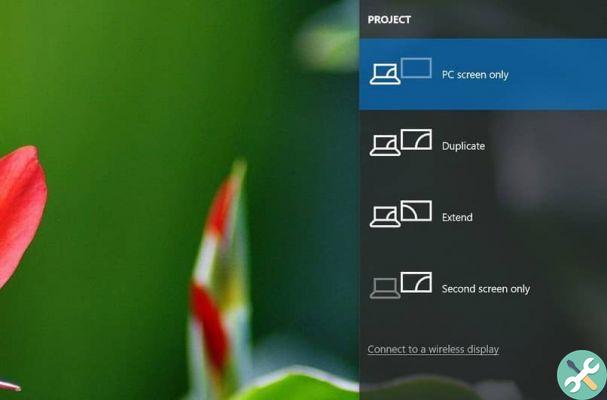
- Ensuite, dans le même menu, cliquez sur la partie finale "Se connecter à une projection sans fil".
- Attendez quelques secondes, sélectionnez votre Smart TV et enfin le film sera joué.
Comment connecter votre Smart TV au PC
- Si c'est la première fois que vous connectez votre Smart TV à votre ordinateur ou PC, vous devez ajoutez-le à Windows ; pour cela, faites un clic droit sur le bouton de démarrage.
- continuer "Réglages".
- Sur l'écran suivant, allez à "Dispositifs", puis clique "Des appareils connectés".
- Enfin, dans la rubrique "Ajouter des appareils", cliquez sur « Ajouter un appareil » et sélectionnez enfin votre Smart TV.
Deuxième méthode
- Recherchez Windows Media Player sur votre PC.
- Une fois à l'intérieur, cliquez sur l'onglet "Envoyer" situé dans la barre supérieure.
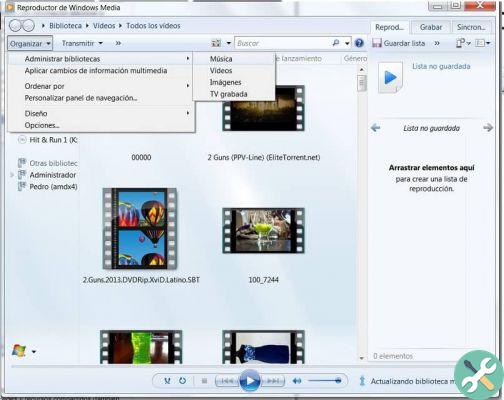
- Sélectionnez "Activer le streaming multimédia".
- Cela vous amènera à un autre écran, sous «Choisir les options de diffusion multimédia pour les ordinateurs et les appareils», cliquez sur «Activer la diffusion multimédia».
- Ensuite, tous les appareils compatibles apparaîtront DLNA qui se trouvent sur votre réseau, vérifiez que la Smart TV est répertoriée comme autorisée, puis cliquez sur Suivant.
- dans Accueil du groupe tous les fichiers que vous souhaitez partager apparaîtront : images, vidéos, musique, documents, appareils et imprimantes, etc. cliquez sur Suivant.
- Cliquez "Amende",
- Maintenant, lisez l'un de vos films, une fois qu'il commence à jouer, cliquez sur le bouton dans le coin supérieur droit.
- Sur l'écran suivant, cliquez sur le bouton «Jouez dedans», que vous trouverez également dans le coin supérieur droit, sélectionnez-y " Jouer à ", là dans le sous-menu sélectionnez (TV) Téléviseur intelligent.
- Enfin, attendez quelques secondes et le film commencera à jouer sur votre Smart TV.
Troisième méthode
- Vous pouvez lire le film à partir du dossier où vous l'avez enregistré sur votre PC, il suffit de le localiser.
- Allez au film, faites un clic droit dessus, dans le sous-menu allez à l'option "Jouer à" et ensuite (TV) Téléviseur intelligent.
- Enfin, attendez que le film se charge sur votre Smart TV.
Quatrième méthode
- Allumez votre téléviseur Samsung, sur la commande appuyez sur l'option "la source".
- Allez dans l'option TV et avec votre commande appuyez sur "D'accord".
- Allez sur votre PC, là dans la barre d'état système montez "Réglages".
- Cliquez sur «Démarrer» et appuyez sur l'option "Système, Affichage, Notifications et Applications".
- continuer "Se connecter à une projection sans fil", puis un menu apparaîtra sur le côté droit, là cliquez sur le nom de votre Smart TV.
- Attendez qu'il se connecte et apparaisse sur votre ordinateur.
- Et maintenant, vous pouvez regarder des films de votre PC sur votre Smart TV.
Vous pouvez utiliser votre Samsung Smart TV sans fil pour tout voir et maintenant vous savez comment regarder des films PC sur le vôtre Samsung Smart TV sans câbles ; Et au cas où vous ne le sauriez pas, avec ces mêmes étapes, vous pouvez lire des vidéos et tout ce que vous projetez depuis votre PC.
ÉtiquettesTutoriel Smart TV


























